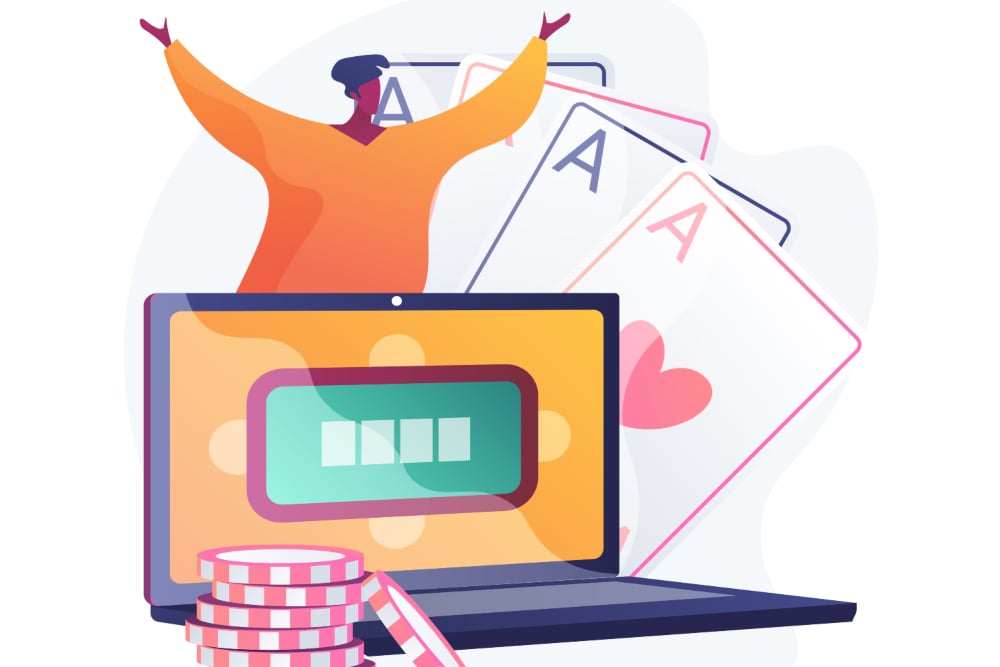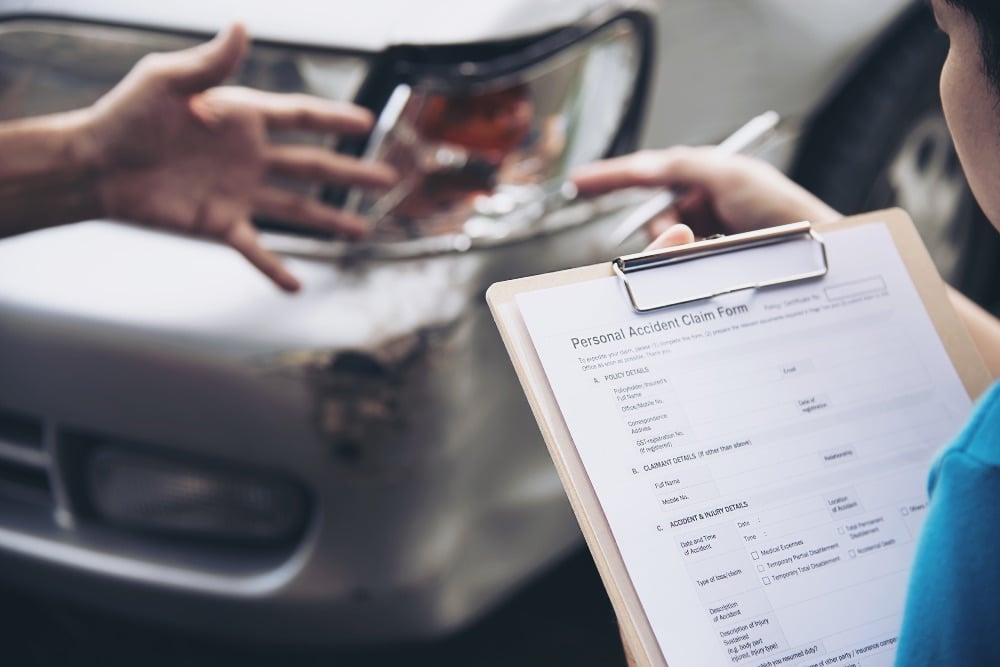Bisnis.com, JAKARTA – Menggunakan VPN di komputer merupakan langkah penting untuk menjaga privasi dan keamanan saat menjelajah Internet. Jaringan pribadi virtual membantu menyembunyikan alamat IP dan enkripsi data sehingga pihak ketiga tidak dapat mengakses informasi pribadi Anda.
Untuk menggunakan VPN di laptop, Anda harus memilih VPN yang menyediakan layanan andal terlebih dahulu. Setelah itu, unduh dan instal aplikasi VPN yang sesuai dengan sistem operasi komputer Anda. Kemudian buka aplikasi VPN, masukkan informasi Anda dan pilih yang Anda inginkan.
Dengan VPN ini, Anda dapat menikmati penjelajahan yang lebih aman dan dibatasi secara geografis. Menggunakan VPN dari situs resmi Microsoft dapat memastikan bahwa pengalaman online pengguna bersifat pribadi, terlindungi, dan aman.
Selain alasan keamanan, penggunaan VPN memungkinkan Anda mengakses konten yang mungkin dibatasi di beberapa wilayah. Selanjutnya kita akan membahas cara menggunakan VPN di PC Windows 11. Cara menggunakan VPN di laptop Windows 11 1. Buat akun VPN
Sebelum Anda dapat terhubung ke VPN, Anda harus memiliki akun VPN di komputer Anda. Anda dapat membuat profil VPN atau akun kerja Anda sendiri untuk mendapatkan profil VPN dari perusahaan Anda.
Sebelum memulai:
– Jika Anda sedang bekerja, cari pengaturan VPN atau permintaan VPN di situs web perusahaan Anda saat Anda sedang bekerja, atau hubungi staf dukungan perusahaan Anda.
-Jika itu adalah layanan VPN yang Anda langgani untuk penggunaan pribadi, kunjungi Microsoft Store untuk melihat apakah ada aplikasi untuk layanan tersebut. Lalu buka situs web VPN dan lihat apakah koneksi VPN tercantum di sana.
Setelah pengaturan VPN kantor atau pribadi Anda siap:
A. Pilih mulai > > jaringan dan internet > VPN > tambahkan VPN.
B. Di bawah Tambahkan koneksi VPN, lakukan hal berikut: Untuk penyedia VPN, pilih Windows (default). Pada kolom Nama Login, masukkan nama yang Anda ketahui (misalnya VPN Pribadi Saya). Ini adalah nama koneksi VPN yang akan Anda temukan saat Anda login. Di bidang Nama atau Alamat Server, masukkan alamat server VPN. Di bagian Jenis VPN, pilih jenis koneksi VPN yang ingin Anda buat. Anda perlu mengetahui jenis koneksi VPN yang digunakan perusahaan atau layanan VPN. Untuk Jenis Kredensial, pilih jenis autentikasi (atau kredensial) yang ingin Anda gunakan. Ini bisa berupa nama pengguna dan kata sandi, kata sandi satu kali, sertifikat, atau kartu pintar jika Anda tersambung ke VPN untuk bekerja. Masukkan nama pengguna dan kata sandi Anda (jika ada) di setiap kotak.
C. Pilih Simpan.
Untuk mengedit informasi koneksi VPN atau mengatur pengaturan tambahan, seperti pengaturan proxy:
Pada halaman konfigurasi VPN, pilih koneksi VPN yang ingin Anda edit, pilih opsi Opsi, lalu pilih Edit di samping informasi yang ingin Anda perbarui. Setelah melakukan perubahan yang diperlukan, pilih Simpan atau Terapkan. 2. Hubungkan ke VPN
Setelah membuat profil VPN, langkah selanjutnya adalah menyambung ke VPN. Untuk terhubung ke VPN, Anda dapat melakukannya dari taskbar atau halaman pengaturan Windows.
A. Menyambungkan dengan cepat ke VPN dari Perpustakaan: Pilih ikon Jaringan, Volume, Baterai > VPN dari Perpustakaan. Dari daftar nama koneksi VPN, pilih salah satu yang Anda inginkan, lalu pilih Sambungkan. Jika diminta, masukkan nama pengguna dan kata sandi Anda atau informasi login lainnya.
B. Menyambungkan ke VPN dari halaman Pengaturan Windows: Pilih Mulai > Pengaturan > Jaringan & Internet > VPN. Di samping koneksi VPN yang ingin Anda gunakan, pilih Sambungkan. Jika diminta, masukkan nama pengguna dan kata sandi Anda atau informasi login lainnya.
Anda akan mengetahui bahwa Anda terhubung ke VPN dengan dua cara: Halaman konfigurasi VPN akan menampilkan nama koneksi VPN Connected di bawah. Perpustakaan akan menampilkan perisai biru ketika Anda terhubung ke VPN yang disetujui.
Simak berita dan artikel lainnya di Google News dan WA Channel